怎么删除美式键盘
详细操作指南
在Windows或Mac系统中,用户可能会发现键盘布局中包含了多个输入法,美式键盘”通常是默认的英文输入方式,如果用户主要使用其他语言输入法(如中文拼音、五笔等),可能会觉得美式键盘多余,甚至可能误触切换导致输入不便,本文将详细介绍如何在Windows和Mac系统中删除美式键盘,并优化输入法设置。
为什么需要删除美式键盘?
-
避免误切换:在输入中文时,不小心切换到美式键盘会导致输入英文,影响效率。
简化输入法列表:减少不必要的键盘布局,使输入法切换更快捷。
系统优化:减少后台运行的输入法进程,提高系统响应速度。
Windows系统删除美式键盘的方法
在Windows 10/11系统中,美式键盘通常是默认的英文输入方式,但用户可以通过以下步骤移除它。
方法1:通过系统设置删除
-
打开“设置”
按
Win + I 快捷键,或点击 开始菜单 > 设置(齿轮图标)。
进入“时间和语言”
选择 “时间和语言” > “语言和区域”。
管理输入法
在“首选语言”下,找到当前使用的语言(如“中文(简体,中国)”),点击 “…” > “语言选项”。
删除美式键盘
在“键盘”列表中,找到 “美式键盘”,点击 “删除”。
确认更改 重启电脑,确保更改生效。
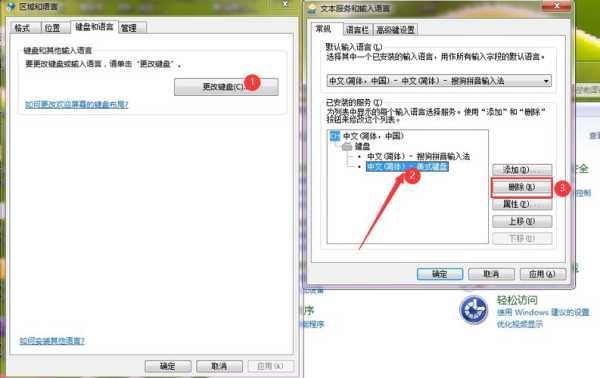
方法2:通过控制面板删除(适用于旧版Windows)
-
打开控制面板
按
Win + R,输入 control 并回车。
进入“时钟和区域”
选择 “时钟和区域” > “区域”。
更改键盘布局
切换到 “键盘和语言” 选项卡,点击 “更改键盘”。
删除美式键盘
在“常规”选项卡下,选择 “美式键盘”,点击 “删除”,“应用”。
方法3:使用注册表编辑器(高级用户适用)
如果上述方法无效,可以通过修改注册表彻底删除美式键盘:
-
按
Win + R,输入 regedit 回车。
导航至: HKEY_CURRENT_USER\Keyboard Layout\Preload00000409)。
重启电脑生效。
Mac系统删除美式键盘的方法
在macOS系统中,美式键盘通常是默认输入源,但可以通过以下方式移除:
方法1:通过系统偏好设置删除
-
打开“系统设置”
点击 苹果菜单 > 系统设置(macOS Ventura及更高版本)。
进入“键盘”设置
选择 “键盘” > “输入源”。
删除美式键盘
在左侧列表中选中 “美式键盘”,点击下方的 按钮移除。
确认更改
关闭窗口,更改立即生效。
方法2:使用终端命令(适用于高级用户)
如果图形界面无法删除,可以尝试终端命令:
-
打开 终端(应用程序 > 实用工具)。
输入以下命令查看当前输入源:
defaults read ~/Library/Preferences/com.apple.HIToolbox.plist AppleEnabledInputSources找到美式键盘的ID(如
com.apple.keylayout.US),然后使用以下命令删除: defaults delete ~/Library/Preferences/com.apple.HIToolbox.plist AppleEnabledInputSources重启电脑使更改生效。
删除美式键盘后的常见问题及解决方案
-
无法彻底删除?
某些系统版本可能强制保留美式键盘,可以尝试用第三方工具(如PowerToys)管理输入法。
误删其他输入法?在Windows中可重新添加,Mac中可通过“+”按钮恢复。
系统更新后美式键盘又回来了?Windows更新或macOS升级可能重置输入法设置,需重新删除。
替代方案:禁用而非删除
如果不想完全删除美式键盘,可以选择 禁用自动切换:
Windows:在“语言栏选项”中取消勾选 “允许我为每个应用窗口设置不同的输入法”。 Mac:在“输入源”设置中取消勾选 “自动切换到文稿的输入源”。
猜你喜欢
- 2025-03-25vivo手机怎么投屏到电视上
- 2025-03-25苹果手机怎么能下载两个微信
- 2025-03-25微信转账聊天记录删除了怎么办
- 2025-03-25小米闪充怎么设置
- 2025-03-25qq匿名怎么知道是谁
- 2025-03-25mac 怎么ping
- 2025-03-25lg电视怎么安装apk
- 2025-03-25手表怎么连接手机
- 2025-03-25怎么解除支付宝绑定的银行卡
- 2025-03-25微信里面的零钱明细怎么删除
